Содержание
Не всегда можно купить новый телевизор, при этом практически у всех дома есть монитор от компьютера. На нем можно смотреть телевидение, а внешний ТВ-тюнер для монитора обойдется намного дешевле, чем новый телевизор.
Телевизор из старого ЭЛТ-дисплея
Такие дисплеи давным-давно вышли из обихода, но многие не стали выкидывать или продавать эти мониторы, оставив их на всякий случай. Такой шанс появился: к примеру, ЭЛТ-дисплеи можно приспособить для просмотра ТВ, однако для этого нужно обладать умением обращаться с электроникой.
Для переделки ЭЛТ-дисплея под прием телевещания необходимы следующие компоненты:
- графическая плата, с помощью которой регулируется цвет изображения и определяется качество трансляции;
- радиоканал – модуль, необходимый для приема радиосигналов и выделения среди них тех частот, которые используются для телевизионного вещания;
- блок управления — нужен для настройки и эксплуатации прибора.
Все недостающие модули продаются в магазине радиоэлектроники. Их нужно подключать к монитору, соединяя шлейфами с другими блоками. Часто для лучшего качества изображения приходится припаивать резисторы. Главный минус просмотра ТВ через такой монитор – невозможность воспроизведения картинки разрешения Full HD.
Если хотите влезть в эту историю — оцените трудоемкость. Не проще ли приобрести подержанный ЖК-дисплей на Авито?
Телевизор из ЖК-дисплея
Такие дисплеи более популярны и современны, однако они тоже постепенно оказываются не у дел, поскольку в наше время пользователи предпочитают более мобильные формы компьютеров: ноутбуки, планшеты, смартфоны.
Так что из жидкокристаллического монитора можно создать устройство, принимающее телекартинку. К тому же сделать это достаточно легко.Сделать телевизор из монитора — хорошая идея?
Проверяем совместимость
Просмотр телевизионных каналов требует специальной ТВ-приставки для монитора, поэтому главный нюанс его использования заключается в соответствии разъемов на нем и приставке.
Часто они могут не совпадать, но и это нельзя назвать проблемой, потому что можно приобрести переходник практически для любых портов. Например, существуют адаптеры 

Перед приобретением и подключением телевизионного ресивера нужно посмотреть, какие разъемы на мониторе, и исходя из этого решать, что нужно: цифровая приставка с Компонентный видеоинтерфейс, используемый в мониторах и видеоадаптерах»>VGA-выходом или переходник в комплект к ней.
Кроме того, не каждый интерфейс одновременно передает изображение и звук. Для вывода аудио иногда требуются дополнительные меры.
Что требуется для подключения
Для просмотра ТВ, как в случае с обычным телевизором прошлых лет, понадобится приставка DVB-T2, принимающая эфирное цифровое вещание.
Сегодня выпускаются гибридные автономные тюнеры, на которых два порта: 

Простой ТВ-тюнер
Важно обратить внимание на длину соединительного кабеля между разъемами одного и того же интерфейса. Дело в том, что она непосредственно влияет на затухание сигнала, поэтому при подключении приставки к дисплею шнур должен составлять:
- по VGA – не более 3 метров;
- по HDMI – до 5 метров;
- по RCA – короче 10 метров.
Отдельно стоит сказать об антенне, вход для которой имеется практически на всех приставках. Для приема цифрового вещания хватит классической дециметровой антенны (ДМВ).
Иногда после подключения кабеля (в том числе антенного) монитор выводит на экран уведомление об ошибке. Это говорит о его несовместимости с устройством. В таком случае необходим кабель другого типа.
Подключение VGA-VGA
Видеовыход Компонентный видеоинтерфейс, используемый в мониторах и видеоадаптерах»>VGA позволяет передавать только изображение. Его преимущество в том, что им оснащены практически все старые модели дисплеев, поэтому не возникнет проблем с совместимостью.
Более новые дисплеи оборудованы цифровыми интерфейсами DVI и HDMI. Для подключения через VGA понадобится только соответствующий кабель и наличие портов на обоих устройствах.
Подключение через переходники
Если порты устройств не совпадают, то следует приобрести один из специальных переходников:
- HDMI-VGA
- SCART-VGA
- HDMI-DVI
Некоторые переходники способны выводить звук через дополнительный кабель. Иногда используются порты YPbPr и SCART, однако они работают с аналоговым сигналом, поэтому придется дополнительно преобразовывать AV в VGA.
Мнение экспертаВиталий СадовниковСпециалист по подключению и настройке цифрового телевиденияБудьте внимательны! Довольно часто поступают сообщения о том, что некоторые мониторы отказываются работать с такими переходниками. Все зависит от внутренней начинки самого дисплея. Узнать об этом заранее практически невозможно, так что любые переходные устройства к мониторам — это всегда лотерея. Для гарантированного результат берите приставку с таким же разъемом, что и на дисплее.
Как сделать звук
Не каждый интерфейс способен передавать звук. Например, тот же VGA транслирует только картинку. Если у вас устройство поновее, то на нем может быть цифровой порт HDMI, который дает не только видео, но и аудио. Проблема может быть в самих устройствах. Мониторы редко оснащены динамиками, да и звук у них некачественный.
Учитывая все факторы, рекомендуется подключить внешние динамики через порт
«>RCA.
Лучший бюджетный VGA-тюнер
Рынок охотно подстраивается под нужды потребителей, так что предлагает разные приемники с поддержкой DVB-T2, которые подходят практически для всех мониторов или телевизоров.
Приведем обзор самой простой и удобной, согласно отзывам, приставки с выходом VGA.
Это HDTV DVB-T2 Receiver.
Главная особенность приставки – в наличии одновременно VGA-выхода (на монитор) и RCA ( белый и красный аудио-выходы направляем на внешние колонки).
В комплектацию тюнера входит пульт, инструкция на английском, блок питания. На задней стороне приставки расположены базовые разъемы для подсоединения устройства: VGA, RCA, USB, коннектор питания и гнездо для антенны.
Приставка работает сразу же после подключения и не требует мудреных дополнительных настроек. При первом включении необходимо только поймать цифровые каналы. Делается это так же, как и на любом телевизоре: зайти в меню настроек и запустить автопоиск.
Кроме просмотра каналов, приставка предлагает функцию телетекста, можно смотреть фильмы через USB (хотя в таком случае удобнее подключить носитель сразу к монитору).
Выявленные недостатки:
- Нерусифицированное меню. Однако оно достаточно понятное даже при наличии минимальных знаний английского.
- У некоторых могут не запуститься старые мониторы, но это поправимо. В приставке по умолчанию выбрано разрешение картинки 1080p. Нужно подключить прибор к более современному дисплею, чтобы перенастроить разрешение, либо сделать это вслепую, зайдя в меню и нажимая последовательность кнопок: Vol(+) – CH(-) – CH(-), пока разрешение не понизится до требуемого.
- Тюнер не поддерживает кодек AC3. Некоторые фильмы с флешки будут идти без звука.
На момент написания статьи стоимость тюнера составляла 1230 рублей, приобрести его можно на Али-Экспрессе.
Как еще можно смотреть ТВ на мониторе
Практически все способы просмотра ТВ на дисплее (или компьютере) заключаются в подсоединении специального тюнера, который принимает и обрабатывает телевизионный сигнал в форме, подходящей для компьютеров. Но есть нюансы. Разберем другие варианты просмотра ТВ на компьютерном мониторе.
Если на мониторе есть USB
Необязательно морочиться с разнообразными интерфейсами. На рынке продаются тюнеры, способные подключаться к монитору через USB. Они представляют собой небольшие устройства, напоминающие флешку.
В большинстве для передачи звука используется USB-шина. Такой тюнер также подключается к антенне.
Похожим образом можно использовать планшет на Android, подключив небольшую приставку с micro-USB портом.
Минус только один — невозможно одновременно смотреть эфир и заражать аппарат.
Не так давно мы составили рейтинг DVB-T2 USB-приставок.
Через компьютер
Тюнер способен также подключаться к компьютеру, с его помощью можно смотреть и обрабатывать цифровое телевидение, записывать любимые передачи и даже слушать радио в FM-диапазоне.
Такие тюнеры, подключаются через USB-порт (для этого приставка должна быть совместима со слотом расширения PCMCIA). Чтобы устройство исправно работало с той или иной операционной системой, к нему в комплект прикладывают специальное программное обеспечение (драйвера и софт-установщик). Кроме того, они также подключаются к антенне, а для удобства эксплуатации имеют пульт.
Однако у таких тюнеров свои недостатки. Небольшие размеры и обширный функционал обусловливают высокую цену на устройства. Модели подешевле не дают полноценно пользоваться компьютером во время просмотра ТВ либо дают слабое качество изображения.
Через Smart-приставку
Кроме того, к монитору можно подключить смарт-приставку. Она, как правило, используется для превращения телевизора в некое подобие компьютера, предоставляя доступ в интернет и просмотр онлайн-каналов.
Но иногда есть смысл подключить ее к компьютеру, если на нем монитор с высокими параметрами, а производительность страдает.
Каталог
Как подключить HDMI к VGA или VGA к HDMI. В чем их сходства и различия.
В качестве примера берем разъем VGA (логическая матрица видеографики) и разъем HDMI (мультимедийный интерфейс высокой четкости). Так как оба эти разъема сделаны для передачи видео, было бы логично, что человек должен быть в состоянии соединить их вместе, просто сделав кабель с нужными разъемами на обоих концах. Однако, эта теория далека от истины. VGA и HDMI являются чрезвычайно различными системами, которые даже не говорят на одном языке, несмотря на то что они оба передают видео сигнал. VGA был создан как видео стандарт для компьютерных мониторов в 1987 году. С другой стороны, HDMI был создан в 2002 году, что делает его наиболее актуальным вариантом современного подключения.
Итак, какая же разница между интерфейсами VGA и HDMI? На самом деле между ними есть много различий. Первое и наверное самое важное заключается в том, что разъем VGA использует аналоговый сигнал, а HDMI использует цифровой. Второе различие между сигналами VGA и HDMI заключается в том, что VGA-это просто видео сигнал, в то время как HDMI передает не только видео, но и стерео аудио звуковой сигнал. Еще одно отличие заключается в том, что VGA разъем и разъем HDMI попросту не совпадают. Вы не можете просто подключить провод от одного источника к другому приемнику. Большая разница между ними заключается в разнице разрешении между VGA и HDMI. Когда мы используем термин “собственное разрешение” мы говорим о фактическом количестве строк и столбцов из пикселей (точек цвета), которые появляются на экране. Изначально, на VGA был создан в четырех разных графических режимах: 640 х 480 пикселей в 16 цветах 640 х 350 пикселей в 16 цветах 320 х 200 пикселей в 16 цветах 320 х 200 пикселей в 256 цветов. Изначально разрешение было не большим, но предшественник VGA был CGA у которого было всего 320 х 200 пикселей. С тех пор много новых модификаций были разработаны для VGA в том числе: Монитор SVGA (супер VGA) разрешение которых составляет 800 x 600 пикселей. Разрешение XGA (Расширенная графическая матрица) которого составляет 1024 х 768 пикселей Разрешение WXGA (широкий, расширенный графический массив), который обычно 1280 х 768 или 1280 х 800 пикселей, что позволяет использовать широкоэкранные мониторы для просмотра фильмов Все это различные форматы (их очень большое количество) по-прежнему считаются частью семьи VGA. Все они используют тот же D-сверхминиатюрный разъем и любое передающее устройство с разъемом VGA можно подключить любое устройство отображения изображения, которое имеет разъем VGA. Разъем HDMI, который разработан преимущественно для использования с HDTV, представляется в двух основных вариантах: 720р, который имеет 720 горизонтальных строк пикселей, что делает фактическое разрешение 1280 х 720 и 1080р, который имеет 1080 горизонтальных строк пикселей, что делает фактическое разрешение 1920 х 1080. Когда монитор не может отображать большее количество строк и пикселей, как ему передается с источника сигнала, он либо обрезает края изображения, или обычно вырезает некоторые из строк и столбцов пикселей, что позволяет изображению быть выведенным правильным образом. Если монитор имеет возможность показывать большее число строк пикселей, чем то, что передается с источника сигнала, он дублирует строки и столбцы пикселей, что делает изображение крупнее. Этот процесс, изменяющий число линий разрешения от входного сигнала называется “масштабирование”. Сигнал HDTV имеет большее количество линий разрешения, чем обычный VGA-сигнал, поэтому его необходимо масштабировать, в то же время он преобразуется из аналогового в цифровой.
Для подключения HDMI в VGA или VGA в HDMI используются специальные устройства — конвертеры, преобразователи сигнала, которые вы сможете найти на нашем сайте vgahdmi.ru. Эти устройства содержат в себе сложную схему преобразования и содержат специальный чип который преобразует либо аналоговый сигнал +звук в цифровой, либо наоборот, цифровой сигнал в аналоговый + звук.
В каких случаях необходимо применять эти конвертеры? Например мы имеем обыкновенный монитор с разъемом VGA и хотим к нему подключить устройство с HDMI выходом, например: ноутбук, DVD плеер, HD видеокамеры, игрувую приставку, спутниковое тв и др. Для этого нам необходимо устройство — конвертер из HDMI в VGA. Такие конвертеры бывают с поддержкой передачи звука от HDMI и без звука, которые передают исключительно изображение на приемник (монитор, проектор, жк и тд.) с vga.
Теперь рассмотрим следующий случай, когда нам необходимо передовать изображение с VGA в HDMI сигнал. Например подать изображение с компьютера, ноутбука и др. устройств с vga выходом — на телевизор, монитор, проектор жк или плазменную панель с HDMI входом. Для этого нам необходим конвертер из VGA в HDMI.
Вывод: при помощи конвертера мы разрешаем проблему в комуникации между разъемами HDMI и VGA и можем наслаждаться высококачественной картинкой.
HDMI-интерфейс на телевизоре используется для подключения внешней мультимедийной техники. Можно соединяться с телефонами, ноутбуками, стационарными компьютерами (системным блоком), разными мультимедийными приставками, в том числе игровыми. HDMI – это высококачественный интерфейс, предназначенный для передачи видео и аудио одновременно.
Как правило, после соединения устройств, телевизор автоматически берет на себя задачу воспроизведения звука. Подключаемое устройство перестает проигрывать аудио, а на телевизоре начинают звучать встроенные динамики (или внешняя акустика). Но иногда случается ситуация, когда нет звука через HDMI на телевизоре.
Проблема актуальна для любого подключения. Но чаще не работает звук при подключении компьютера через HDMI кабель. Операционная система в этом случае роли не играет, не передаваться звук может как на Windows XP, так и на Windows 7, 8, 10. Марка телевизора тоже не имеет значения. Не выводить звук может телевизор любого произвдителя (Samsung, LG, Sony и другие).
Содержание
Некоторые пользователи банально забывают выйти из техого режима. Если на экране светится значок перечеркнутого динамика, тогда нажмите на пульте кнопку «Mute».
Если подключение сделано через переходник
Иногда поддключение техники организовано не напрямую кабелем HDMI-HDMI, а через переходники. Например, выводится аудиоканал через HDMI ноутбука, а поступает на вход VGA или DVI телевизора. В таком случае звук не появится, так как перечисленные интерфейсы передают только видеоканал. В таком случае нужно дополнительно вести кабель для поступления звука.
Например, можно вывести звук с выхода для наушников компьютера. А завести его либо тоже в разъем mini Jack 3,5 на телевизоре, либо двумя тюльпанами (белым и красным). Тогда используются кабели 3,5-3,5 или 3,5-2RCA (рис. ниже) соответственно.
Получается, что для звука и показа изображения на телеэкране потребуется вести два кабеля. Один для трансляции картинки, второй для звука.
Чтобы не использовать два шнура можно применить переходник Display Port-HDMI.
Если звук пропал, а раньше работал
Внезапная пропажа аудио говорит о возникновении какой-то проблемы. Просто так прекратиться передача аудио не может. Значит, нужно выявить причину.
- Сначала исключите повреждение HDMI-шнура. Возможно, произошел сильный перегиб или сдавливание кабеля, что привело к повреждению внутренних проводников. Могут повредиться и контакты штекера. Осмотрите визуально контакты, чтобы все металлические части были целы и чисты. Частое использование разъемов, резкие неаккуратные выдергивания кабеля может привести к износу и поломке разъемов.
- Какая-то программа стала причиной сбоя. Вспомните, какие программы ставились в последнее время. Если добавленного софта немного, попробуйте исправить звук через удаление программ.
Используемые источники:
- https://prodigtv.ru/efirnoe/pristavki/delaem-televizor-iz-monitora-pristavka-s-vga-vyhodom-i-drugie-sposoby
- https://vgahdmi.ru/information/kak-podklyuchit-hdmi-k-vga-ili-vga-k-hdmi—v-chem-ih-shodstva-i-razlichiya-
- https://potelevizoram.ru/problemy/net-zvuka-cherez-hdmi

 Подключение VGA монитора к DVI D своими руками через переходник
Подключение VGA монитора к DVI D своими руками через переходник Отзыв: Видео переходник Onleny HDMI-VGA - Реально работает, притом отлично.
Отзыв: Видео переходник Onleny HDMI-VGA - Реально работает, притом отлично. Подключение компьютера к телевизору с помощью HDMI — Все способы
Подключение компьютера к телевизору с помощью HDMI — Все способы

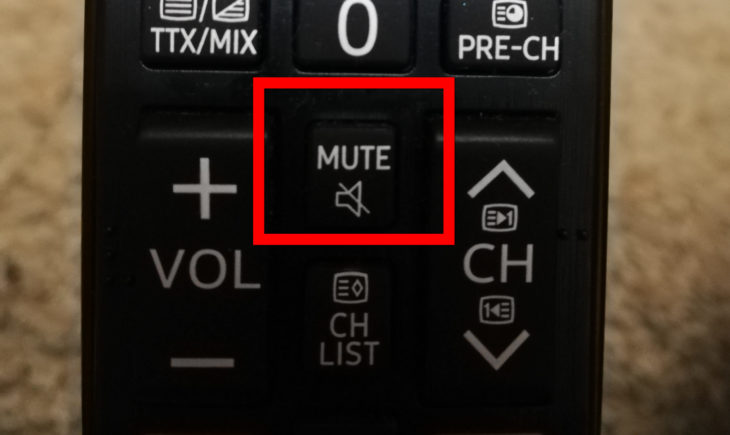

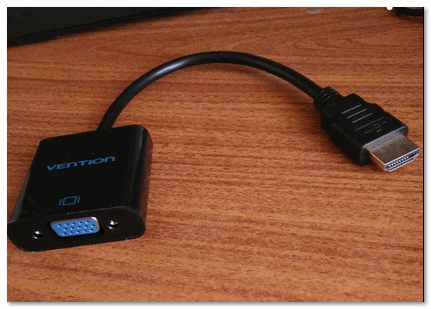


 Как подключить монитор с разъемом vga к hdmi цифровому ресиверу
Как подключить монитор с разъемом vga к hdmi цифровому ресиверу Как подключить ноутбук к телевизору через кабель HDMI, VGA или Wi-Fi
Как подключить ноутбук к телевизору через кабель HDMI, VGA или Wi-Fi Горячее подключение по HDMI не сгорит ли порт почему не работает мониторТВ по HDMI
Горячее подключение по HDMI не сгорит ли порт почему не работает мониторТВ по HDMI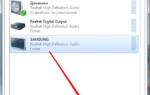 Почему телевизор не видит ноутбук через HDMI и как решить проблему
Почему телевизор не видит ноутбук через HDMI и как решить проблему